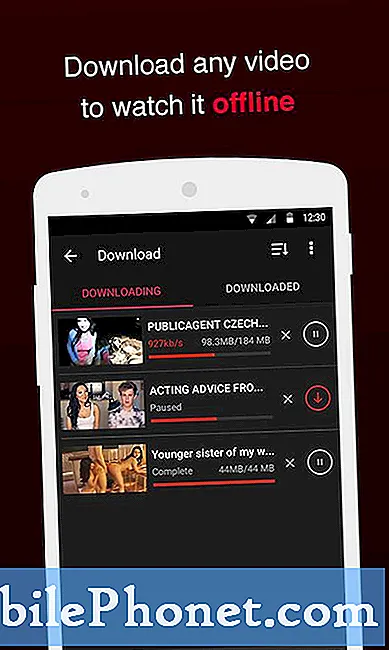Зміст
- Налаштування та додавання облікового запису POP3 / IMAP на вашому LG G5
- Налаштування та додавання облікового запису Exchange на вашому LG G5
- Складання та надсилання електронної пошти на вашому LG G5
Смартфон LG G5 (# LGG5) підтримує кілька типів облікових записів # електронної пошти, що означає, що ви можете одночасно налаштувати на своєму телефоні кілька облікових записів електронної пошти, таких як POP3 / IMAP, Exchange та Gmail.

- Більше можливостей облікового запису Microsoft Exchange
- Налаштування та додавання облікового запису Gmail
- Видалення облікового запису електронної пошти
Складання та надсилання електронної пошти на вашому LG G5
- Перегляд електронних листів на вашому LG G5
- Керування вхідними скриньками електронної пошти
- Сортування повідомлень електронної пошти
- Видалення повідомлення електронної пошти
- Оновлення облікового запису електронної пошти
Серед вимог, які слід забезпечити перед початком налаштування облікового запису електронної пошти manually на телефоні LG G5 включіть своє ім’я користувача (ідентифікатор користувача), пароль та налаштування сервера. Обов’язково тримайте всю відповідну інформацію готовою, щоб ви могли успішно налаштуватися. Можливо, вам доведеться зв’язатися зі своїм оператором зв'язку або постачальником послуг, щоб переконатися, що ви отримуєте правильну інформацію для вхідних та вихідних серверів для вашого облікового запису електронної пошти. Таким чином ви можете уникнути помилок під час налаштування електронної пошти.
Як тільки все буде готово, ви можете починати.
Налаштування та додавання облікового запису POP3 / IMAP на вашому LG G5
Ви можете автоматично або вручну налаштувати особистий обліковий запис електронної пошти на телефоні. Якщо ви хочете пришвидшити процес, виберіть Автоматичне налаштування. Але якщо ви хочете налаштувати деякі параметри, замість цього перейдіть до налаштування вручну.
Крок 1: Виконайте ці дії, щоб налаштувати обліковий запис електронної пошти безпосередньо з програми електронної пошти.
- Для початку торкніться значка Додомуключ.
- Далі торкніться Електронна пошта щоб відкрити або запустити скриньку електронної пошти.
Примітка: Якщо ви ще не створили обліковий запис електронної пошти, вам буде запропоновано спливаючий екран для додавання облікового запису.
- Дотримуйтесь інструкцій на екрані, щоб завершити налаштування.
Крок 2: Виконайте ці кроки, щоб вручну налаштувати обліковий запис електронної пошти та ввести налаштування сервера на вашому LG G5
- Перетягніть панель сповіщень вниз.
- Знайдіть і торкніться Налаштуваннязначок у верхньому правому куті екрана.
- Торкніться Загальні.
- Виберіть Облікові записи та синхронізація.
Примітка: Якщо ви використовуєте Перегляд списку, прокрутіть вниз до Особистий а потім натисніть Облікові записи та синхронізація варіант.
- Продовжуйте, натискаючи Додати обліковий запис.
- Виберіть Електронна пошта.
- Торкніться Інший продовжити.
- Введіть свою адресу електронної пошти та пароль.
- Торкніться, щоб вибрати Вручнуналаштування. Вибір цієї опції налаштування вимагатиме налаштування ряду параметрів, включаючи тип пошти, ім’я користувача, пароль, сервер, тип безпеки тощо.
- Виберіть тип облікового запису електронної пошти (POP3 / IMAP, Exchange тощо)
- Торкніться Далі продовжувати.
- Торкніться Далі ще раз для підтвердження.
- Введіть правильний вхіднісерверналаштування.
- Перевірити ім'я користувача і пароль правильні.
- Відредагуйте рахунокім'я, якщо необхідно.
- Торкніться Готово.
- Торкніться Далі продовжувати.
- Введіть правильний налаштування вихідного сервера.
- Торкніться Готово.
- Вкажіть свій Налаштування синхронізації варіанти, а потім натисніть Далі продовжити.
- Введіть ім’я облікового запису та відображуване ім’я для облікового запису електронної пошти.
- Торкніться Готово щоб завершити налаштування.
Зачекайте, поки завершиться процес налаштування облікового запису електронної пошти. Після успішного налаштування або додавання доданого елемента Ви почнете отримувати особисті електронні листи для облікового запису. Щоб переглянути електронні листи, просто запустіть програму Електронна пошта та перейдіть прямо до своєї поштової скриньки.
Налаштування та додавання облікового запису Exchange на вашому LG G5
Наступні кроки допоможуть вам створити або додати обліковий запис для обміну на своєму телефоні, а потім почати читати, надсилати та керувати робочими або корпоративними електронними листами в дорозі.
Примітка: Щоб переконатися, що ви отримали правильну інформацію для використання, зв’яжіться з адміністратором Exchange Server вашої компанії для отримання необхідних деталей налаштувань облікового запису. Після того, як все буде готово, ви можете перейти до наступних кроків.
- Торкніться значка Додомуключ щоб розпочати.
- Виберіть Інструменти.
- Торкніться Налаштування.
- Торкніться значка Загальнівкладку.
- Виберіть Рахунки& синхронізувати.
- Натисніть Додати обліковий запис.
- Виберіть Microsoft Exchange продовжувати.
- Введіть адресу електронної пошти та пароль робочого облікового запису електронної пошти, який ви хочете налаштувати на своєму телефоні.
- Торкніться Далі продовжувати.
- Введіть необхідну інформацію, включаючи домен мережі, ім’я користувача, пароль доступу до мережі, адресу сервера, SSL та сертифікат клієнта.
- Дотримуйтесь інструкцій на екрані, щоб налаштувати параметри для облікового запису.
- Якщо буде запропоновано, введіть ім’я облікового запису та відображуване ім’я облікового запису.
- Торкніться Готово щоб завершити налаштування.
Після успішного налаштування корпоративного облікового запису електронної пошти ви почнете отримувати електронні листи для цього облікового запису.
Більше можливостей облікового запису Microsoft Exchange
Ви також можете налаштувати параметри для корпоративних повідомлень електронної пошти Microsoft Exchange, використовуючи більше доступних функцій, таких як параметри синхронізації, позначення повідомлень, додавання підпису, повідомлення про відсутність, запити на збори та пріоритет повідомлень.
Просто вирушайте до Інструменти-> Налаштування-> Загальне-> Облікові записи та синхронізація-> Microsoft Exchange-> потім виберіть Налаштування електронної пошти. Щоб переглянути екран налаштувань синхронізації облікового запису, просто натисніть на назву облікового запису.
Налаштування та додавання облікового запису Gmail
Виконайте ці кроки, щоб налаштувати та додати обліковий запис Google або Gmail і почати отримувати електронні листи на LG G5. Ви можете використовувати наявний обліковий запис Gmail або створити новий обліковий запис Gmail для використання на своєму пристрої. Ось як.
Кроки для використання або налаштування існуючого облікового запису Gmail:
- Перетягніть панель сповіщень вниз.
- Торкніться значка Налаштуваннязначок розташована вгорі праворуч.
- Торкніться Загальні.
- Виберіть Облікові записи та синхронізація.
Примітка: Або ж вам може знадобитися прокрутити вниз до Особистий а потім натисніть Облікові записи та синхронізація.
- Торкніться Додатирахунок продовжувати.
- Виберіть Google.
- Торкніться Існуючі використовувати наявний обліковий запис Gmail.
- Введіть ім'я користувача і пароль для рахунку.
- Торкніться Далі.
- Якщо буде запропоновано Умови та політичні документи Google, прочитайте та перегляньте інформацію, а потім натисніть в порядку продовжити.
- Дотримуйтесь інструкцій на екрані, щоб завершити процес налаштування.
Кроки для створення або додавання нового облікового запису Gmail:
- Перетягніть панель сповіщень вниз.
- Торкніться значка Налаштуваннязначок.
- Торкніться Загальні.
- Виберіть Рахунки& синхронізувати.
- Торкніться Додати обліковий запис.
- Виберіть Google з поданих варіантів.
- Торкніться Новий продовжувати.
- Дотримуйтесь інструкцій на екрані, щоб завершити процес.
Видалення облікового запису електронної пошти на вашому LG G5
Під час виникнення проблем із використанням програми електронної пошти чи облікового запису електронної пошти видалення та повторне додавання облікового запису електронної пошти також може допомогти у вирішенні проблем. Якщо вам потрібна допомога, ось як видалити обліковий запис електронної пошти на пристрої:
- Перетягніть панель сповіщень вниз.
- Торкніться значка Налаштування значок.
- Торкніться Загальні.
- Виберіть Облікові записи та синхронізація.
- Торкніться імені облікового запису, який потрібно видалити чи видалити.
- Торкніться назви облікового запису у верхній частині екрана.
- Торкніться Меню.
- Виберіть Видалитирахунок з поданих варіантів.
- Торкніться ВИДАЛИТИ РАХУНОК для підтвердження дії.
- Торкніться в порядку завершити процес видалення облікового запису.
Інший спосіб видалення облікового запису електронної пошти - це програма електронної пошти. Ось як це робиться:
- Торкніться значка Додому ключ.
- Торкніться Електронна пошта щоб відкрити скриньку електронної пошти.
- Торкніться Налаштування.
- Виберіть Видалитирахунок.
- Торкніться, щоб вибрати облікові записи, які потрібно видалити.
- Торкніться Видалити.
- Щоб підтвердити дію, торкніться Видалити знову.
Дочекайтеся завершення видалення облікового запису.
Складання та надсилання електронної пошти на вашому LG G5
Після налаштування облікового запису електронної пошти ви можете почати складати та надсилати електронні листи, щоб перевірити, чи все працює нормально. Для тих, хто потребує подальшої допомоги, виконайте такі дії:
- Торкніться значка Додому ключ.
- Торкніться Електронна пошта щоб відкрити Вхідні.
- Торкніться значка Додатизначок від Екран папки "Вхідні".
- Введіть адресу електронної пошти одержувача в Дополе. Ви можете ввести скільки завгодно одержувачів.
- Торкніться значка Темаполе для введення теми електронної пошти.
- Щоб почати складати повідомлення, торкніться поля основного тексту.
Ви також можете додати деякі вкладення, такі як фотографії, відео, контакти, події тощо. Для цього торкніться значка Значок вкладення електронної пошти (зображення скріпки), перейдіть до внутрішньої пам’яті, перейдіть і торкніться файлу, який потрібно вкласти.
- Закінчивши складати повідомлення та вставляючи вкладення, торкніться значка Надіслатиелектронною поштоюзначок надіслати електронний лист.
Важлива примітка:
Зачекайте, поки повідомлення буде надіслано, перш ніж закрити екран обміну повідомленнями. Закриття цього екрана до успішного надсилання повідомлення зберігатиме його в Чернетки папку.
Перегляд електронних листів на вашому LG G5
Існує багато способів відкрити та переглянути електронні повідомлення на цьому телефоні. Ви можете відкривати та читати електронні листи безпосередньо зі скриньки електронної пошти, відкривши програму Електронна пошта, а потім торкнутися повідомлення, яке потрібно переглянути.
Інший спосіб отримати доступ до нових повідомлень електронної пошти - перейти на панель сповіщень. Просто натисніть панель стану вниз, а потім торкніться сповіщення електронною поштою на панелі сповіщень. Потім відкриється скринька електронної пошти, і з’явиться нове повідомлення електронної пошти.
Керування вхідними скриньками електронної пошти
Існує кілька варіантів, якими можна керувати електронною поштою, зокрема параметри перегляду, сортування та видалення повідомлень електронної пошти. Ось як використовувати будь-який із цих варіантів на смартфоні LG G5.
Перегляд папки "Вхідні"
- Торкніться значка Додому ключ.
- Запустіть папку "Вхідні", натиснувши Електронна пошта.
- Торкніться значка меню, щоб вибрати іншу папку "Вхідні", якщо це необхідно. Щоб переглянути всю поштову скриньку електронної пошти одночасно, торкніться Комбінований вигляд натомість.
Сортування повідомлень електронної пошти
- Відкрийте Електронна пошта екран вхідної програми або електронної пошти.
- Торкніться значка Менюзначок.
- Виберіть Сортувати за.
- Виберіть варіант, за яким потрібно сортувати повідомлення електронної пошти.
Видалення повідомлення електронної пошти
- Відкрийте Електронна поштадодаток.
- Від Вхідніекран, торкніться і утримуйте повідомлення, яке потрібно видалити.
- Торкніться Видалити з меню параметрів.
- Щоб видалити кілька повідомлень електронної пошти, відкрийте папку "Вхідні", натисніть і утримуйте кожне повідомлення, яке потрібно видалити, а потім торкніться Видалити. Усі вибрані повідомлення буде видалено одночасно.
Оновлення облікового запису електронної пошти
З деяких причин ваша електронна пошта може не синхронізуватися автоматично. У цьому випадку ви можете вручну оновити свій обліковий запис електронної пошти, щоб він синхронізував надіслані та отримані повідомлення електронної пошти. Ось як це працює:
- Торкніться значка Додомуключ.
- Торкніться Інструменти.
- Виберіть Налаштування.
- Торкніться значка Загальнівкладку.
- Торкніться Облікові записи та синхронізація.
Якщо доступно, увімкніть кожну опцію, для якої телефон автоматично синхронізується. Щоб синхронізувати вручну, торкніться значка Значок меню а потім натисніть Синхронізувати зараз.
Взаємодіяти з нами
Щоб переглянути додаткові теми щодо LG G5, перейдіть на нашу сторінку з усунення несправностей та перегляньте інші корисні вказівки. Якщо у вас є інші запитання, проблеми чи проблеми зі смартфоном LG G5, ви можете зв’язатися з нами через цю форму. Ми з радістю допоможемо Вам і надалі!